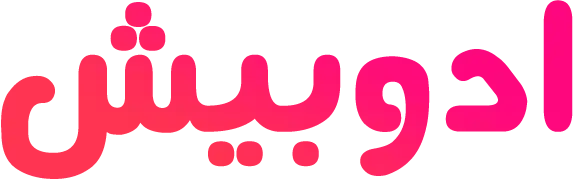خروجی گرفتن سریع در افتر افکت
برای خروجی گرفتن سریع در افتر افکت، میتوانید از روشهای زیر استفاده کنید:
1. استفاده از کیویکرندرینگ (Quick Rendering):
کیویکرندرینگ یکی از روشهای سریع ترین برای خروجی گرفتن از فایل های افتر افکت است. در این روش، با استفاده از تنظیمات پیشفرض، فایل خروجی با کیفیت پایین و سرعت بالا تولید می شود. برای استفاده از این قابلیت، فایل خود را از منوی “Composition” در بالای صفحه و با کلیک راست روی فایل، گزینه “Add to Render Queue” را انتخاب می کنید. سپس با کلیک روی گزینه “Render Settings”، تنظیمات خروجی خود را تعیین کرده و با کلیک روی دکمه “Render”, خروجی فایل خود را تولید کنید.
2. استفاده از پلاگینهای خروجی (Output Plugins):
پلاگین های خروجی، می توانند به شما کمک کنند که فایل خروجی با کیفیت بالا و سرعت بیشتری تولید شود. برای استفاده از پلاگین های خروجی، ابتدا باید فایل خود را با کلیک راست روی فایل و انتخاب گزینه “Add to Render Queue” در منوی Composition به پنجره Render Queue اضافه کنید. سپس با کلیک روی گزینه “Output Module”, پلاگینی که میخواهید استفاده کنید را انتخاب کرده و تنظیمات خروجی خود را تعیین کنید. سپس با کلیک روی دکمه “Render”, خروجی فایل خود را تولید کنید.
3. استفاده از Media Encoder:
Media Encoder، یکی دیگر از روش هایی است که به شما کمک می کند فایل خروجی با کیفیت بالا و سرعت بیشتری تولید شود. برای استفاده از این قابلیت، فایل خود را با کلیک راست روی فایل و انتخاب گزینه “Add to Adobe Media Encoder Queue” در منوی Composition به پنجره Media Encoder اضافه کنید. سپس با کلیک روی گزینه “Output Module”, تنظیمات خروجی خود را تعیین کرده و با کلیک روی دکمه “Start Queue”, خروجی فایل خود را تولید کنید.
4. کاهش کیفیت ویدئو:
کاهش کیفیت ویدئو، یکی از روش هایی است که می تواند به شما کمک کند که فایل خروجی در کمترین زمان ممکن تولید شود. برای این کار، شما می توانید رزولوشن وبیت ریت ویدئو خود را کاهش دهید. برای این کار، فایل خود را از منوی “Composition” در بالای صفحه و با کلیک راست روی فایل، گزینه “Add to Render Queue” را انتخاب کنید. سپس با کلیک روی گزینه “Render Settings”، تنظیمات خروجی خود را تعیین کرده و در قسمت “Output Module”, انتخاب کنید “Format Options”. در این قسمت، شما می توانید رزولوشن و بیت ریت ویدئو خود را کاهش دهید. بعد از اعمال تنظیمات، با کلیک روی دکمه “Render”, فایل خروجی با کیفیت پایینتر و سرعت بیشتری تولید می شود.
5. استفاده از فرمت خروجی مناسب:
استفاده از فرمت خروجی مناسب، می تواند به شما کمک کند که فایل خروجی با سرعت بیشتری تولید شود. برای این کار، فایل خود را از منوی “Composition” در بالای صفحه و با کلیک راست روی فایل، گزینه “Add to Render Queue” را انتخاب کنید. سپس در قسمت “Output Module”, فرمت خروجی مناسب خود را انتخاب کنید. بهتر است از فرمتهایی مثل H.264 و MPEG استفاده کنید، چرا که این فرمتها از فشرده سازی قوی برخوردارند و باعث کاهش حجم فایل و سرعت بیشتری در خروجی گرفتن می شوند.
6. استفاده از سیستم سرور قوی:
اگر دسترسی به یک سیستم سرور قوی دارید، می توانید از آن برای خروجی گرفتن سریعتر از فایل های افتر افکت استفاده کنید. سرورهای قوی معمولاً با پردازشگرهای قوی و حافظه بالا، برای پردازش فایل های بزرگ و پیچیده به کار می روند. برای استفاده از سیستم سرور، فایل های خود را به سرور منتقل کنید و با استفاده از نرم افزار هایی مثل Adobe Media Encoder، فایل خروجی خود را تولید کنید.
با استفاده از این روش های مختلف، می توانید خروجی گرفتن سریع از فایل های افتر افکت را تسهیل کنید و به راحتی فایل خروجی با کیفیت بالا و سرعت بیشتری تولید کنید.
منبع: آموزش افترافکت
کاربردی: پروژه آماده افترافکت